Mikä on vasteaika ja miten löytää se

- 3751
- 181
- Preston Koch
Kun ostat näyttöä videosisällön tarkastelemiseksi, käyttäjät yleensä kiinnittävät huomiota näytön resoluutioon, kokoon ja taajuuteen. Listattujen ominaisuuksien lisäksi on syytä kiinnittää huomiota näytön vastauksen aikaan. Näytön vastausajan käsite johtaa harhaan monia. Selvitetään, mikä on näytön vasteaika, mihin se vaikuttaa ja miten sitä mitataan.

Monitor -vasteaika on näytön pikselin värin kytkennän (pisteiden) nopeus.
Pixel on näyttömatriisin pisteelementti. Mahdolliset nestekidenäytön kuvat koostuvat miljoonista pikseleistä, jotka sijaitsevat viivoilla ja pylväillä.
Yhden pikselin värin johdonmukaiset pienet kytkentä toiseen tapahtuu yhden kehyksen sisällä.
Älä sekoita näytön kahta erilaista ominaisuutta: päivitystaajuus ja näytön vasteaika. Henkilöstön uusimisen tiheys mitataan Hertzissä (Hz), näytön vaste millisekunnissa (MS).
Monitorin vaste vaikuttaa
Tavallinen käyttäjä ei huomaa tiettyä eroa korkean ja matalan näytön reaktion nopeuden välillä. Jos käytät tietokonetta tekstin asettamiseen, televisio -ohjelmien tai musiikin katselemiseen, ei tarvitse ostaa suurta nopeutta näyttöä. Mutta raskaan ammatillisen 3D -grafiikan tai videopelien kanssa työskentelemiseksi näytön nopea vastaus tarvitaan positiivisen tuloksen saavuttamiseksi.
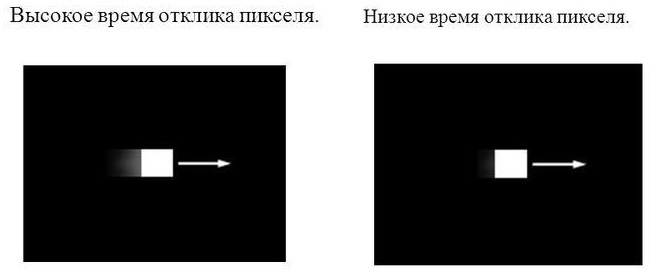
Vuonna 2018 taiwanilainen yritys MSI (Micro-Star International), joka on erikoistunut tietokonelaitteiden ja elektroniikan julkaisemiseen, esitteli MSI Oculux NXG251 -mallin pelimailin näytön matriisin vasteaikana 0,5 ms: n välillä 0,5 ms.
Monet pelaajat ovat jo arvostaneet uusien näytöiden nopeita mahdollisuuksia. Aktiivinen kuva, jolla on sellainen näytön vastenopeus, muuttuu luonnollisemmaksi ilman myöhempää epäselvää.
Esimerkki näytön nopean vasteen eroista (vasen) ja hidas toimintapelissä:

Kuinka voit selvittää ja tarkistaa vastausajan:
1) Tarkista näytön tekniset ominaisuudet.
Pelaajille ja 3D -suunnittelijoille näyttöreaktioaika on välillä 0,5 ms. jopa 2 ms. Se on hyväksyttävää.
Nopeuden lisäksi teknisessä eritelmässä löydät menetelmiä näytön vasteen mittaamiseksi:
- Musta - valkoinen (BTW) - Pixel -kytkentä "Kytketty" -asentoon "mukana".
- Mustavalkoinen-musta (BWB)-siirtyminen mustasta valkoiseen ja päinvastoin.
- Harmaa - harmaa (GTG) - Pikselihäiriöt tummanharmaaksi valoon kirkkauteen 90 %: sta 10 %: iin.
- Elokuvan vasteaika (MPRT) - Elokuvavaste, liikkuvan kuvan vasteaika.
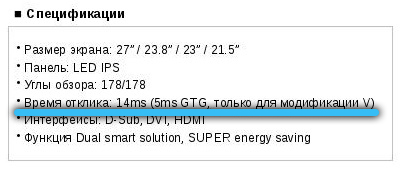
Kaikki yllä olevat menetelmät ovat erilaisia. Niitä ei ole erityisiä etuja. Mutta tänään suosituimmat ovat GTG- ja MPRT -tapoja. Ne lasketaan uuden metodologian mukaan keskimääräisten arifmaattisten indikaattorien laskemiseksi kaikkien mahdollisten pikselin muutosten välillä.
BTB: n ja BWB: n kaksi ensimmäistä menetelmää kuuluvat nestemäisten kideseulojen ISO 13406-2 -standardin menetelmiin, joissa otetaan huomioon pikselin vaihtamisen nopeus mustasta valkoiseen ja päinvastoin.
Ei ole mitään järkeä verrata nopeuden määrittämismenetelmiä, koska jotkut valmistajat käyttävät leviämismenetelmiä tarkkailijoidensa nopeuttamiseen: Overdrive (OD), vasteaikayritys (RTC) jne.
2) Jos teknisen eritelmän tarvittavista ominaisuuksista ei ole kuvauksia, voit tarkistaa ne itse tai erityissovelluksiin. Mutta tässä tapauksessa tulosten tarkkaa sattumaa ei ole mitään takeita todellisella tiedoilla. Alla tarkastellaan useita palveluita näytön testaamiseksi.
3) Monitorin vastauksen ajan tarkasti määrittämiseksi vaaditaan erityinen ohjelmisto- ja laitteistokompleksi, jota on saatavana vain laboratorioissa.
4) Jotkut käyttäjät ehdottavat tesinäytön nopeuden kiinnittämistä korkealla herkillä kameroilla. Mutta tälle menetelmälle tietyt digitaaliset laitteet ja laskelmat ovat myös toivottavia, mikä vie paljon aikaa. Tällaisten laskelmien tulos on subjektiivinen.

Ilmaiset ohjelmat ja palvelut näytön vastauksen nopeuden määrittämiseksi:
1) TFT -apuohjelmanäytön testi 1.52 Kotimaan kehittäjiltä:
Apuohjelma on erittäin helppo käyttää eikä vaadi asennusta tietokoneelle. Suunniteltu diagnosoimaan näyttö.
Näyttöreaktion nopeuden diagnosointi:
- Kierrä ladattu arkisto ja suorita *.Exe -tiedosto "TFT Monitor -testi 1.52 ";
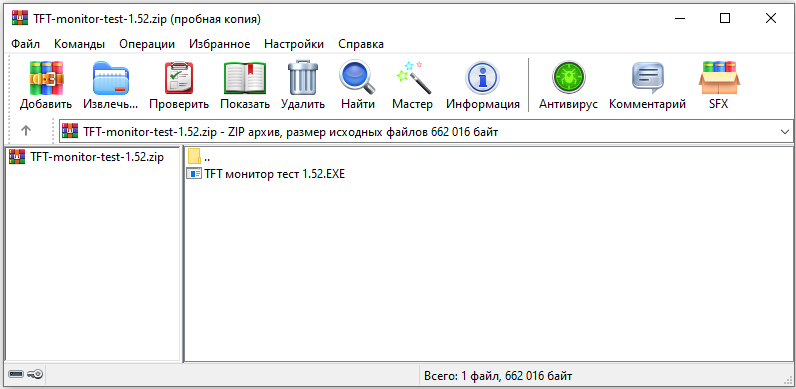
- Hiiren ohjaamisen avattussa käyttöikkunassa valitse "Liikkuva neliö".
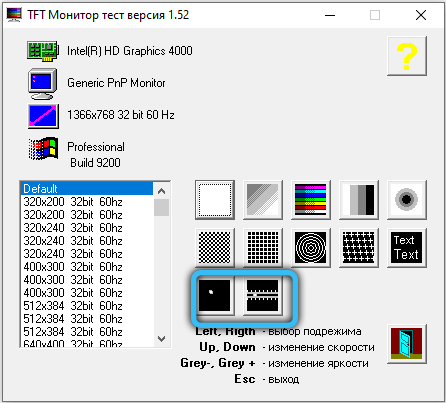
Seuraavaksi näyttö tummenee, ja näet vasemman yläkulman testatun näytön ominaisuudet:
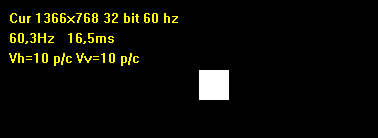
2) Liiketesti "Blure Busters"- Verkkopalvelu Dynamics-vastauksen diagnosoimiseksi MPRT-näytöllä.
Sivun alaosassa näet UFO: n. Säädä arvoja pudotus -laskusuuntaissa:
- Checkerboard -koko (shakkilevyn koko);
- Paksuus (paksuus);
- Pikselit kehystä kohti (muuta tätä arvoa) (kehyksen pikselien lukumäärä (sinun on muutettava arvo).
- Vaihda pikselit kehystä kohti (muuta tätä arvoa) arvo 1.
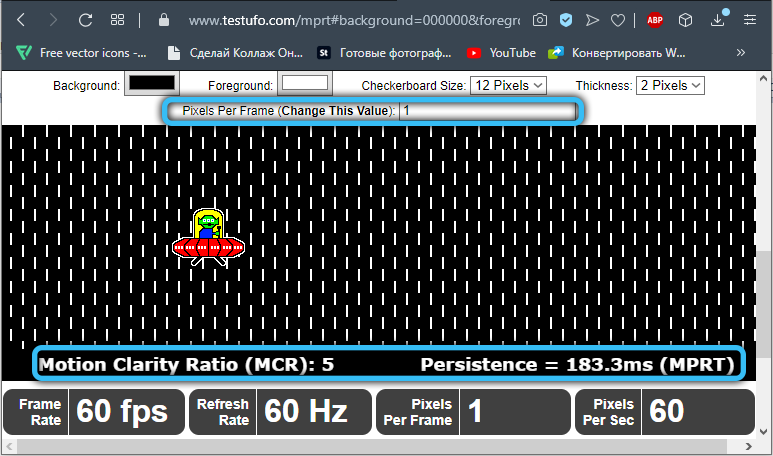
- Säädä tarkistuslevyn koon ja paksuuden arvot siten, että taustasta tulee kuin shakkilauta, jossa on samankokoiset tummat ja vaaleat neliöt.
Suoritettujen toimien seurauksena saat MPRT: n liikkuvan kuvan vasteajan ja MCR -liikkeen selkeyden kertoimen.
3) Eizo Monitor -testi - Testi kahden näytön vasteajan vertaamiseksi.
- Nopeuden nopeuden testaamiseksi jätämme aktiivisen ”vasteajan” tarkistuspaikan ja napsautamme “Käynnistä testi” -painiketta:
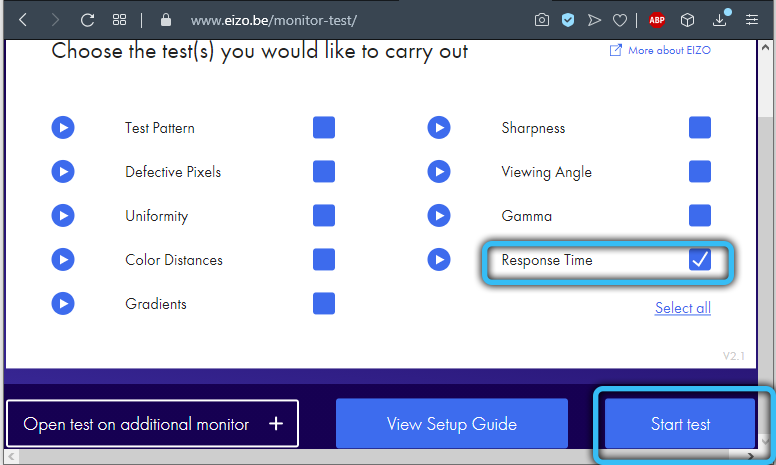
- Aloita valitsemalla nopeus, joka luo kirkkaita raitoja suorakulmioihin.
- Vaihda sitten suorakulmioiden välinen etäisyys, kunnes yhden heistä alareuna (nauha) estää vasemmalla olevan suorakulmion alareunan estämisen. Mitä pienempi etäisyys, sitä vähemmän vasteaika.
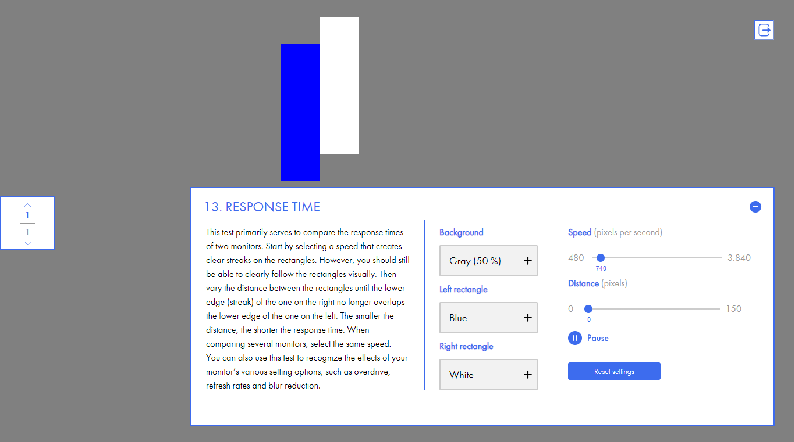
Kun verrataan useita näyttöjä, valitse sama nopeus.
Voit myös käyttää tätä testiä tunnistaaksesi näytön eri asetusten vaikutuksen, kuten ylikuormitus, päivitystaajuus ja hämärtyminen.
Mikä on näytön vastauksen aika on parempi
Aktiivisiin videopeleihin osallistuville pelaajille, joissa voitto riippuu esineiden liikkumisen nopeudesta, on tarpeen valita näytöt nopeudella 0,5 ms. jopa 2 ms. Aikataulun pienemmällä nopeudella käyttäjän huomio ja näytön objektin liikkeen nopeus putoaa.
Mutta on syytä ottaa huomioon.

Tavallisissa peleissä ja suunnittelijoilla suhteellisen helppo grafiikka näyttöön vastakkaisella nopeudella 5 ms: iin ovat sopivia. Pikselin väri on tyydyttyneempi.
Jos olet tavallinen käyttäjä, jolla on yksinkertainen vaatimusjoukko, pikselin vasteaika ei ole merkittävä rooli prosessissa.
Kuinka muuttaa vasteaikaa näytössä
Näyttöä on kaksi suosittua näyttöä: Overdrive (OD) ja Vastausajan komplikaatio (RTC). Lisäämällä jännitettä näyttökiteille, OD- ja RTC -tekniikat lisäävät näyttövasteen nopeutta. Internetissä on monia kiistoja tällaisten kiihtyvyyksien seurauksista. Jotkut käyttäjät sanovat, että tällaiset kiihtyvyydet tulevaisuudessa vähentävät näytöiden suorituskykyä.
Näytön nopeuttamiseksi sinun on avattava näyttövalikko.
- Löydä tämän vastaava fyysinen painike tietokoneen näytöltä.
- Laajenna seuraavaksi ikkunassa kuva -asetukset.
- Valmistajasta riippuen on tarpeen löytää sopivat asetukset Overdrivelle tai RTC: lle. Joillekin tarkkailijoille ne sijaitsevat jäljellä olevassa osassa.
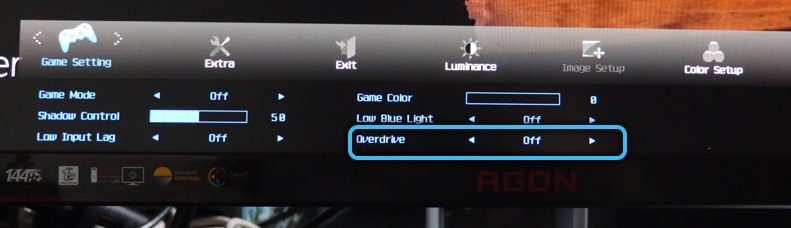
- Seurauksena on, että saatavilla on useita kiihtyvyystasoja. Valitse oikea.
OD- ja RTC -tekniikka lisää pikselien vasteen nopeutta lisäämällä niihin jännitettä. Pikselissä on kaksi päätilaa "kytketty päälle" ja "pois päältä". Kytkin pikselin päinvastoin. Siksi kunto -muutoksen nopeus valkoisesta mustaan pikseliin on nopeampi. Jos ilmoitat liikaa kiihtyvyysastetta, ehkä kuva tulee vastakkaisemmaksi, mutta nopeasti liikkuvilla esineillä on valkoinen jälki. Tämä johtuu siitä, että näytön pisteillä ei ole aikaa siirtyä mustasta valkoiseen.
Overdrive (OD) ja vasteaikayhtiö (RTC) ovat lisätekniikoita valmistajalta, joita joskus ei ole saatavana. Kaikki tarkkailijat eivät tue tätä mahdollisuutta. Jos et ole löytänyt kuvattujen kiihtyvyysmenetelmien valikossa kuvattuja vaihtoehtoja, niitä ei lisätty näytön toiminnallisuuteen. Tässä tapauksessa vaihda näytön vasteen nopeus ei ole mahdollista.
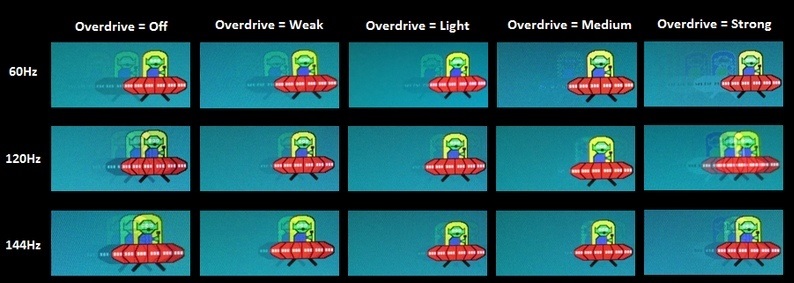
Esimerkki ylikive -asetuksista
Kun testataan ja yritetään lisätä näytön vastauksen nopeutta, sinun ei pidä unohtaa tietokoneen muiden elementtien toiminnallisuutta. Joskus näytön reaktion nopeus ei vastaa kuvan luomisen nopeutta näytönohjaimella. Tuloksena on kuvan tai etenemisen haaroittuminen.
Luotettava tapa valita oikea tekniikka on tutkia laitteiden teknisiä eritelmiä, neuvotella asiantuntijan kanssa, tarkistaa tiedot virallisista online -lähteistä.
Oletko muuttanut näytön vasteaikaa? Jos näin on, jaa kokemuksesi alla oleviin kommentteihin, olemme kiinnostuneita tietämään hänestä.

